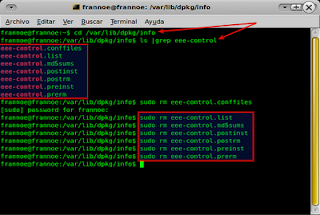Aveces nos puede suceder que instalemos X programa que por el motivo que sea la instalación no se realice adecuadamente, quedando este programa, (digámosle así) en el «Limbo». Es decir ni se termina de instalar (por lo tanto no podemos utilizarlo ) y peor aún, no hay forma de desinstalarlo, pudiendo provocar problemas con otras instalaciones mientras no se solucione la corrupta.
Si ya hemos probado casi todo y no hemos encontrado la solución, miraremos de hacer esto que mostraré más adelante.
Lo primero que voy hacer par ponerlo de ejemplo es instalar una aplicación que sé que provoca este tipo de errores (al menos a mí) en Ubuntu 10.10 y se trata eee-Controle.
Como podemos comprobar en la captura el programa se instala pero con errores.
El problema viene como decía antes cuando deseamos desinstalar el programa.
Sea mediante Terminal…
…. o…
…por medio del Synaptic nos sigue dando el mismo error…
De los modos habituales no hay forma de eliminarlo así que lo realizamos de la siguiente forma:
Abriremos un Terminal y nos direccionaremos en la siguiente ruta:
- cd /var/lib/dpkg/info
Seguidamente introducimos el siguiente comando seguido del nombre del paquete o programa a buscar:
- ls |grep eee-control
Con el comando anterior, se nos mostrara una serie de fichero pertenecientes a la aplicación en cuestión. Seguidamente deberemos eliminar cada uno de ellos con el comando rm. Ejemplo:
- sudo rm eee-control.conffiles
- ………
- …..
Tal como muestra la imagen:
Una vez eliminados todos los elementos de las lista ya podremos desinstalar el paquete o programa de las forma que utilizamos habitualmente: Centro de software de Ubuntu, desde el Terminal o desde el Synaptic.
Bueno esto lo que soluciona es el posible bloqueo del instalador de Ubuntu. Pero la mayoría de los archivo de la aplicación siguen estando en nuestra máquina. Cosa que deberemos eliminar (sí se quiere) manualmente. Sobre todo si la aplicación tiene Auto-arranque deberemos eliminar su entrada desde:
Por otra parte averiguar los archivo instalados y en que ruta, es fácil si hemos utilizado un paquete DEB, y para instalarlo GDebi (el instalador por defecto hasta Ubuntu 10.04).
Antes de instalar el paquete podemos ver los archivos a instalar y su ruta.